Kā iestatīt vai mainīt Apple Watch piekļuves kodu
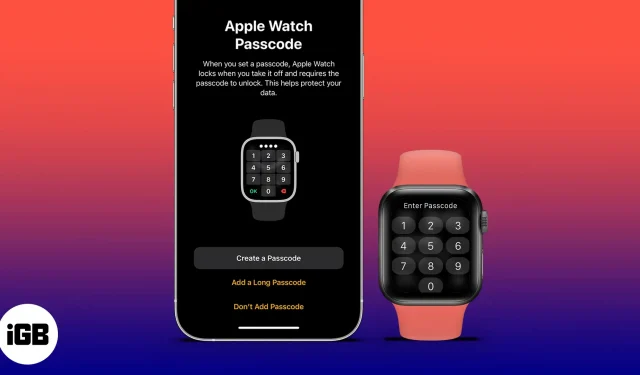
Kamēr Apple iPhone un Mac ir aprīkojis ar Touch ID un Face ID, Apple savos pulksteņos ir iekļāvis arī piekļuves koda funkciju. Ja nezinājāt, kā Apple Watch pulkstenī iestatīt piekļuves kodu, šeit ir sniegts detalizēts ceļvedis Apple Watch piekļuves koda iestatīšanai vai mainīšanai.
Kāpēc man Apple Watch ir nepieciešams piekļuves kods?
Dažiem var rasties nepieciešamība pēc piekļuves kodiem, piemēram, pulkstenim, taču ir iemesls, kāpēc piekļuves koda funkcija pastāv Apple Watch. Apple Watch ir tik daudz funkciju un lietojumu, taču starp tiem mēs visvairāk izmantojam paziņojumus un zvanus. Šī funkcionalitāte rada privātuma risku.
Kā pievienot piekļuves kodu Apple Watch
Ir vairāki veidi, kā Apple Watch iespējot piekļuves kodu. To var izdarīt no pulksteņa vai no pārī savienota iPhone tālruņa. Izpildiet mūsu ceļvedi, lai uzzinātu, kā.
1. Iestatiet piekļuves kodu, izmantojot savu Apple Watch.
Paroles iestatīšana, izmantojot Apple Watch, ir daudzpakāpju process, un tālāk ir norādīts, kā to izdarīt.
- Paņemiet savu Apple Watch un nospiediet vainagu, lai piekļūtu izvēlnei.
- Atrodiet lietotni Iestatījumi un palaidiet to.
- Ritiniet uz leju līdz parolei.
- Atlasiet Iespējot paroli.
- Tagad ievadiet vajadzīgo paroli.
- Atkārtoti ievadiet savu paroli, lai pārliecinātos, ka ievadījāt pareizo numuru.
Un lūk, kā tas tiek darīts. Tagad, ja vēlaties iestatīt piekļuves kodu, izmantojot iPhone, vai vēlaties, lai tajā būtu vairāk nekā četri cipari, veiciet tālāk norādītās darbības.
2. Iestatiet piekļuves kodu savā Apple Watch, izmantojot savu iPhone.
- Dodieties uz lietotni Watch.
- Tagad ritiniet līdz Parole.
- Sadaļā “Parole” atlasiet “Iespējot paroli”.
- Tagad jums tiks piedāvāts ievadīt jauno piekļuves kodu savā Apple Watch.
- Atkārtoti ievadiet paroli savā Apple Watch.
Piezīme. Pēc paroles iestatīšanas pulksteņa ciparnīcas augšdaļā redzēsit nelielu piekaramās atslēgas ikonu.
Iestatiet Apple Watch paroli, kurā ir vairāk nekā četri cipari
Tagad, kad mēs jau zinām, kā iestatīt piekļuves kodu, izmantojot iPhone, arī garāka piekļuves koda iestatīšana ir vienkāršs process. To var izdarīt no abām ierīcēm, iPhone un Apple Watch. Lai iespējotu garāku paroli, veiciet šīs darbības:
- Savā Apple Watch ierīcē atveriet sadaļu Iestatījumi vai iPhone tālrunī skatiet lietotni Watch.
- Ritiniet līdz Parole.
- Sadaļā “Parole” atspējojiet “Vienkāršo paroli”.
- Jums tiks piedāvāts ievadīt jaunu paroli.
- Ievadiet jaunu, garāku paroli.
Piezīme. Pēc vienkāršās paroles atspējošanas varat ievadīt jaunu, garāku paroli, kurā ir līdz 10 cipariem.
Kā mainīt vai atspējot Apple Watch piekļuves kodu
Tagad, kad esam iestatījuši Apple Watch paroli un pasargājuši to no iebrucējiem, var pienākt brīdis, kad pulkstenis būs jāatdod kādam citam. Šādā gadījumā mums, iespējams, būs jāmaina parole vai dažos gadījumos tā ir jānoņem. Tālāk ir norādītas darbības, kā to izdarīt.
- Savā pulkstenī atveriet lietotni Iestatījumi vai iPhone tālrunī atveriet lietotni Pulkstenis.
- Ritiniet uz leju līdz Parole.
- Jums tiks piedāvāts ievadīt piekļuves kodu savā Apple Watch.
- Tagad atlasiet Mainīt paroli vai Atspējot paroli.
- Ja maināt savu paroli, ievadiet jaunu.
Bet ja jūs, tāpat kā es, aizmirstat savu paroli? Nu, mums ir risinājums. Skatiet mūsu skaidrojumu par Apple Watch paroles atiestatīšanu.
FAQ
Nē, jūs nevarat apiet paroli. Lai noņemtu piekļuves kodu, jums būs jāatiestata un jāizdzēš visi dati.
Lai uzlabotu sava Apple Watch drošību, skatiet mūsu rakstu par Apple Watch drošības līdzekļiem.
Varat veikt desmit mēģinājumus, lai atbloķētu savu Apple Watch. Pēc tam jums būs jāatiestata Apple Watch.
Atkarīgs no tevis. Varat izvēlēties saglabāt vienu un to pašu piekļuves kodu iPhone un Apple Watch vai pilnīgi atšķirīgus. Lai gan drošības apsvērumu dēļ ieteicams izmantot dažādas paroles.
Komentāros pastāstiet mums, ko jūs domājat par Apple Watch, kā jūs par to jūtaties un kāda ir tā vērtība jūsu dzīvē.



Atbildēt